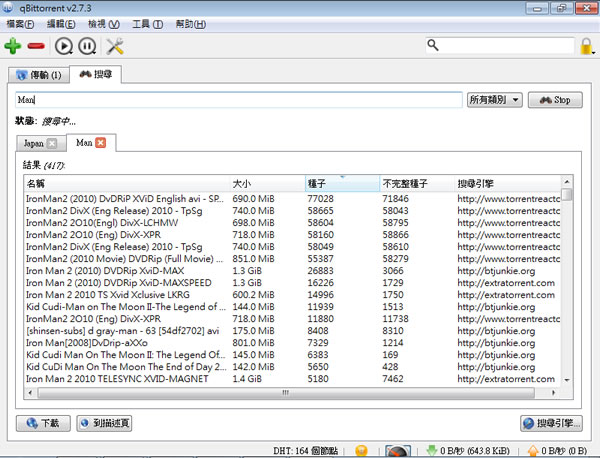
網路迷人的原因之一,應該是有很多的免費資源可供應用,想要下載電影、音樂或遊戲,因為檔案都較大,通常這些資源都是被做成點對點的 Point to Point 的下載方式,透過 BT 種子的散播,當越多人下載時則速度就越快。想要用 BT 的下載方式,除了要有 BT 種子之外,當然還要有下載客戶端,qBittorrent 就是一套 BT 下載客戶端軟體,內建 BT 種子搜尋功能,若想使用 BT 下載軟體,可以試試這套有繁體中文語言介面的且內建種子搜尋的 qBittorrent,且 Windows、Linux、Mac OS X、FreeBSD、OS/2 作業系統平台都支援。
- qBittorrent
- 版本:4.3.8
- 語言:繁體中文(多國語言)
- 性質:免費
- 適用:Windows | Linux | Mac OS X | FreeBSD | OS/2
- 官方網站:https://www.qbittorrent.org/
- 下載:按我前往官方網站下載
如何使用 qBittorrent ?
1.下載、解壓縮,執行「qbittorrent.exe」便可開啟,無須安裝。

2.開啟後,Windows 內建的防火牆會預先擋下,點擊[允許存取]。

3.接下來在主程式中的功能表,點擊[Tools] > [Options]來設定介面語言,可參閱下圖來操作,更改設定完成後,點擊[OK],重新開啟 qBittorrent 即可。


4.接下來我們可以對 qBittorrent 進行一些基本的設定,點擊[工具] > [選項],在各個頁籤中可進行些設定,在[行為]處較需注意的是電源管理的選項,BT 下載是需要較長時間的,可勾選[當 torrent 是活躍時,防止系統進入睡眠]。

5.[下載]的頁籤,可設定下載的檔案存放路徑,下載通知等選項。

6.[連線]頁籤處,可設定上傳及下載的速度限制。

7.[Web UI]頁籤處,若需要透過遠端來管理 qBittorrent 的下載,可啟用該選項設定。

8.設定好之後,點擊[確定],回到主程式,若有 BT 種子時,可點擊[檔案] >[增加 torrent 檔案]來加入種子後下載。

9.若無,可使用[搜尋]頁籤的 BT 種子搜尋,在輸入框中輸入關鍵字,點擊[搜尋]後會出現遺失Python 解釋器的對話框,點擊[安裝]。

10.安裝完成後,可到 http://plugins.qbittorrent.org 下載外掛,下載後,會得到一個以 py 為副檔名的檔案。

11.回到 qBittorrent 介面,點擊[搜尋引擎] > [安裝新的] > [本地檔案] 來安裝剛剛下載的 .py 檔案。

12.安裝完成後,就可以使用搜尋功能了,見到是自己喜歡種子,可點擊左下方的[下載],此時便會加入下載,相當方便。

若要使用 qBittorrent 來建立種子,可點擊[工具] > [Torrent 建立器]。